"هل يمكنني استخدام Samsung Smart Switch لـ Mac؟ أرغب في أخذ نسخة احتياطية من S9 على جهاز Mac ، ولكن لا يمكنني العثور على أي حل على ما يبدو! "
إذا كنت تستخدم جهاز Samsung لفترة من الوقت ، فيجب أن تكون على دراية بـ Smart Switch أيضًا. تم تطويره بواسطة Samsung ، وهو متاح لكل من الهواتف الذكية وأجهزة الكمبيوتر المكتبية. بينما يساعدنا تطبيق الهاتف المحمول في نقل بياناتنا من هاتف iOS / Android آخر إلى Samsung ، يمكن استخدام تطبيق سطح المكتب لعمل نسخة احتياطية لجهازنا واستعادته ومزامنته. لذلك ، يستفيد الكثير من مستخدمي هواتف Samsung من Smart Switch على Mac لإدارة هواتفهم. في هذا الدليل ، سأخبرك بكيفية تحقيق أقصى استفادة من Samsung Switch for Mac مثل المحترفين!

الجزء 1: من أين يمكن تنزيل Samsung Smart Switch لنظام التشغيل Mac؟
في وقت سابق ، اعتادت Samsung أن تمتلك أداة مخصصة - Kies لإدارة أجهزتها على أي نظام. منذ أن أصبحت الأداة قديمة ، أصدرت Samsung Smart Switch لكل من الأجهزة المحمولة وسطح المكتب. على سبيل المثال ، يمكنك معرفة كيفية نقل بيانات الجوال باستخدام Smart Switch التطبيق. من ناحية أخرى ، يمكن استخدام تطبيق Windows و Mac لإجراء نسخ احتياطي لجهاز Samsung الخاص بك أو استعادة نسخة احتياطية موجودة أو مزامنتها مع نظامك. فيما يلي بعض ميزاته الرئيسية:
- يمكن استخدامه لأخذ نسخة احتياطية كاملة لجهاز Samsung على جهاز Mac الخاص بك. سيشمل ذلك الصور ومقاطع الفيديو والرسائل والمستندات والمزيد.
- هناك أيضًا شرط لتحديد أي نسخة احتياطية تم التقاطها مسبقًا واستعادتها إلى Samsung الخاص بك أيضًا.
- بصرف النظر عن النسخة الاحتياطية الأصلية الخاصة به ، يمكن أيضًا استخدامه لاستعادة النسخ الاحتياطية لجهات خارجية إلى Samsung أيضًا (مثل استعادة نسخة احتياطية من iTunes).
- باستخدامه ، يمكنك أيضًا مزامنة هاتف Samsung الخاص بك مع تقويم Outlook ، و iCal ، و Mac Address Book ، إلخ.
- إذا كنت ترغب في ترقية جهاز Samsung الخاص بك إلى أحدث برامجه ، فيمكنك أيضًا الحصول على مساعدة Smart Switch for Mac.

رابط التنزيل ومتطلبات النظام
لتنزيل Samsung Smart Switch على Mac ، ما عليك سوى زيارة موقعه الرسمي على الويب هنا . قم بتنزيل برنامج التثبيت وأكمل المعالج لتثبيت Samsung Smart Switch على جهاز Mac. رغم ذلك ، يجب عليك التأكد من أن نظامك يعمل إما على macOS X 10.5 أو إصدار أحدث. يجب أن تحتوي على ذاكرة 1 جيجا بايت على الأقل و 200 ميجا بايت من المساحة المتبقية على محرك الأقراص الثابتة. أيضًا ، يجب أن يعمل جهاز Samsung الخاص بك على Android 4.2 أو إصدار أحدث.
كيفية استخدام Samsung Smart Switch على Mac؟
بمجرد تثبيت Smart Switch بنجاح على جهاز Mac ، ما عليك سوى اتباع هذه الخطوات البسيطة لاستخدام ميزات النسخ الاحتياطي والاستعادة الخاصة به.
الخطوة 1. قم بتوصيل هاتف Samsung بنظامك وابدأ تشغيل تطبيق Smart Switch عليه. سيكتشف هاتفك الذكي ويوفر ميزات مثل النسخ الاحتياطي والاستعادة والمزامنة.
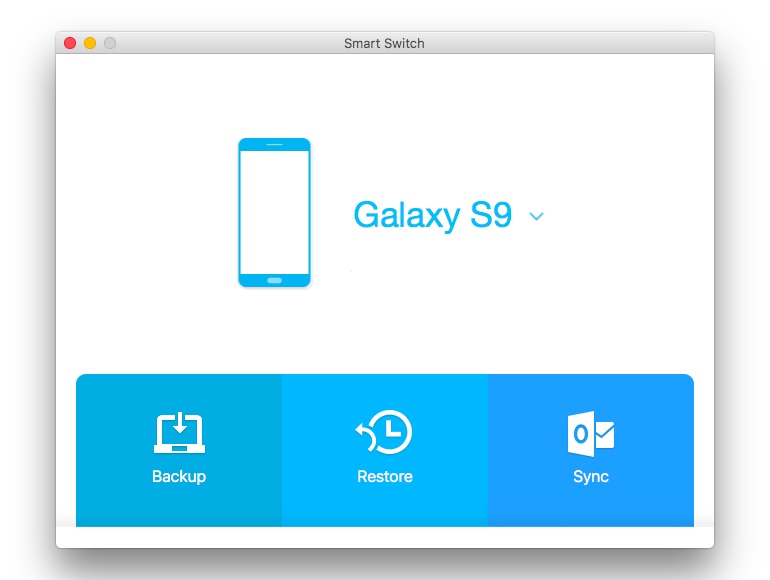
الخطوة 2. لنقل بيانات هاتفك إلى Mac ، ما عليك سوى النقر على خيار "النسخ الاحتياطي". سيبدأ Smart Switch على Mac في استخراج جميع أنواع البيانات من هاتفك وسيحفظها على النظام.

الخطوة 3. لاستعادة بياناتك المحفوظة ، ما عليك سوى النقر فوق الزر "استعادة" بدلاً من ذلك وتحديد نسخة احتياطية مناسبة من القائمة المتاحة. أيضًا ، يمكنك اختيار نوع البيانات التي ترغب في استعادتها إلى جهازك.
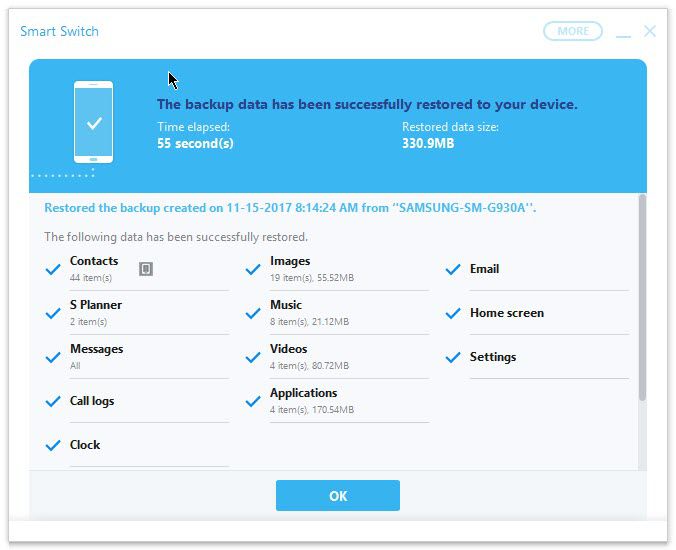
الخطوة 4. يمكنك أيضًا الانتقال إلى "المزيد من خيارات الاستعادة" في Smart Switch لاستعادة نسخة iTunes الاحتياطية الحالية إلى Samsung الخاص بك أيضًا. سيسمح لك هذا أيضًا بتحميل نسخة احتياطية سابقة يدويًا.

بنفس الطريقة ، يمكنك أيضًا استخدام Smart Switch على Mac لمزامنة Outlook أو iCal أو Mac Address Book مع هاتفك. يمكن أن يتيح لك أيضًا تحديث جهازك واستكشاف العديد من الخيارات الأخرى.
الجزء 2: المشكلات الشائعة في Samsung Smart Switch
على الرغم من أن Samsung Smart Switch لنظام التشغيل Mac أو iOS / Android هو أداة واسعة الحيلة ، إلا أنه يحتوي على بعض أوجه القصور. على سبيل المثال ، يواجه الكثير من المستخدمين مشكلات غير مرغوب فيها مع الأداة أثناء إدارة بياناتهم. فيما يلي بعض المشكلات الشائعة التي يواجهها مستخدمو Smart Switch.
- لا يدعم نقل التطبيقات وبيانات التطبيقات
يعد هذا أحد الاهتمامات الرئيسية لمستخدمي Smart Switch لأنهم غير قادرين على نقل تطبيقاتهم أو بيانات تطبيقاتهم. على سبيل المثال ، إذا كنت تستخدم WhatsApp ، فلا يمكنك فقط نقل محادثاتك من هاتف إلى آخر. والخبر السار هو أن هناك الكثير من الأدوات المخصصة مثل dr.fone - استعادة التطبيق الاجتماعي الذي يمكنه فعل الشيء نفسه بسهولة.
- لا يوجد دعم للأجهزة اللوحية
يقتصر تطبيق Smart Switch على سلسلة Galaxy الخاصة بالشركة. أي أنه يعمل على أجهزة مثل سلسلة Galaxy Note أو S أو A أو M. إذا كان لديك جهاز Samsung اللوحي بدلاً من ذلك ، فلن تتمكن من استخدام Smart Switch على جهاز Mac أو الجهاز اللوحي نفسه.
- يجب أن يكون الهاتف المستهدف من نوع Samsung
سيعمل Smart Switch فقط على نقل البيانات من iOS أو Android طالما أن الجهاز المستهدف هو Samsung. هذا هو السبب في أنه لا يعتبر حلاً كاملاً لنقل البيانات لأنه لن يعمل إذا كان الهاتف المستهدف هو iPhone و LG و HTC و Sony وما إلى ذلك. لهذا الغرض ، يمكنك استخدام بدائل Smart Switch الأخرى المدرجة في القسم التالي.
- مشكلات في اكتشاف جهاز iOS
على الرغم من أن شركة Samsung تدعي أنها تستطيع نقل البيانات مباشرة من جهاز iOS ، إلا أن المستخدمين غالبًا ما يواجهون مشكلات في الاتصال به. على سبيل المثال ، غالبًا ما لا يكتشف التطبيق جهاز iPhone المتصل حتى بعد عدة محاولات.
- لا توجد معاينة متاحة للبيانات
هذا شيء يشكو منه مستخدمو Smart Switch for Mac. بخلاف تطبيقات النسخ الاحتياطي والاستعادة الأخرى ، لا يتيح لنا Smart Switch معاينة بياناتنا واستعادتها بشكل انتقائي إلى الجهاز. أدوات مثل dr.fone - النسخ الاحتياطي ستتيح لك الاستعادة معاينة بياناتك قبل استعادتها.
- مشكلات التوافق مع البيانات
لا يدعم Smart Switch الكثير من الملفات والتطبيقات لتبدأ بها. أيضًا ، في بعض الأحيان ، حتى بعد نقل بياناتهم ، لا يتمكن المستخدمون من الوصول إليها على أجهزة Samsung الخاصة بهم. هذا يؤدي إلى العديد من مشكلات التوافق مع التطبيق.
- يلزم وجود محول USB للاتصال السلكي
يسمح لنا Smart Switch بنقل البيانات لاسلكيًا أو عبر اتصال USB. رغم ذلك ، بالنسبة للاتصال السلكي ، ستحتاج إلى محول USB لتوصيل كلا الجهازين. لا تزال ميزة توصيل هاتفين ذكيين بتطبيق Smart Switch for Mac غير متوفرة.
- يتوقف Smart Switch فيما بين
في كثير من الأحيان ، يتعطل Smart Switch بين عملية نقل البيانات. يثبت هذا أنه محبط للغاية عندما يقوم المستخدمون بنقل بياناتهم من هواتفهم القديمة إلى Samsung جديدة. في كثير من الأحيان ، يحتاجون إلى إيقاف العملية والبدء مرة أخرى من المربع الأول.
- مشكلات المزامنة مع Outlook
بينما يمنحنا Samsung Smart Switch for Mac خيارًا لمزامنة أجهزتنا مع حساب Outlook الخاص بنا ، فإنه غالبًا ما يواجه مشكلات في التوافق. رغم ذلك ، تعمل مزامنة دفتر عناوين MacBook في الغالب دون أي مشكلة.
- تستغرق وقتًا طويلاً ومعقدة في الاستخدام
أخيرًا ، ولكن الأهم من ذلك ، يمكن أن يصبح Samsung Smart Switch لنظام التشغيل Mac أو iOS / Android معقدًا جدًا للاستخدام. أيضًا ، قد يستغرق نقل بياناتك الكثير من الوقت ، وقد يصبح غير مستقر ، أو حتى يتوقف عن العمل بينهما.
الجزء 3: بدائل Samsung Smart Switch
نظرًا لأن المستخدمين يواجهون العديد من المشكلات غير المرغوب فيها مع Smart Switch لنظام التشغيل Mac أو Android / iOS ، فغالبًا ما يبحثون عن بدائله. فيما يلي بعض التطبيقات الشائعة وأدوات سطح المكتب التي يمكنك استخدامها بدلاً من Smart Switch.
3.1 أفضل أداة لتبديل البيانات بنقرة واحدة: MobileTrans
إذا كنت تقوم بالتبديل من هاتف إلى آخر ، فعليك التفكير في استخدام MobileTrans بواسطة Wondershare. يعمل التطبيق على جميع أجهزة Android و iOS الرائدة مع دعم لأداء نقل البيانات عبر الأنظمة الأساسية. هذا يعني أنه يمكنك نقل بياناتك من Android إلى iPhone ومن iPhone إلى Android ومن Android إلى Android ومن iPhone إلى iPhone. وهو يدعم 11 نوعًا مختلفًا من البيانات مثل الصور ومقاطع الفيديو والموسيقى وجهات الاتصال وسجلات المكالمات والرسائل النصية والإشارات المرجعية والتطبيقات وغير ذلك الكثير.
MobileTrans - Phone Transfer
انقل الرسائل من Android إلى Android بنقرة واحدة
- يمكنك بسهولة نقل كل نوع من البيانات من Android إلى Android ، بما في ذلك الرسائل والموسيقى ومقاطع الفيديو والصور وجهات الاتصال وسجلات المكالمات وما إلى ذلك.
- اعمل بشكل مثالي مع Apple و Samsung و HTC و LG و Sony و Google و HUAWEI و Motorola و ZTE والمزيد من الهواتف الذكية والأجهزة اللوحية.
- دعم نقل بيانات WhatsApp ونقل البيانات من هاتف إلى الكمبيوتر والنسخ الاحتياطي للهاتف واستعادته.
- متوافق تمامًا مع Windows 11 أو Mac 12.
- متوافق تمامًا مع iOS 16 أو Android 12.
نظرًا لأن التطبيق سهل الاستخدام للغاية ، فلن تواجه أي مشكلات في التوافق معه. علاوة على ذلك ، يمكنك أيضًا تحديد نوع البيانات التي ترغب في نقلها. ستبقى بياناتك سليمة وآمنة بنسبة 100٪. بصرف النظر عن النقل من هاتف إلى هاتف لتلك البيانات المذكورة أعلاه ، يمكن أيضًا استخدامه لنقل رسائل whatsapp والنسخ الاحتياطي لبياناتك واستعادتها إلى جهازك بنقرة واحدة.

أنا متأكد من أنه بعد قراءة هذا الدليل ، ستتمكن من معرفة المزيد عن Samsung Smart Switch لنظام التشغيل Mac وأدائه. نظرًا لأن Smart Switch لأجهزة Mac أو الهواتف يمكن أن تواجه العديد من المشكلات ، فمن الأفضل استخدام بديل بدلاً من ذلك. على سبيل المثال ، يمكنك فقط تجربة MobileTrans للتبديل من هاتف إلى آخر بنقرة واحدة دون فقد أي بيانات. إنها أداة استثنائية لنقل البيانات ستوفر بالتأكيد وقتك وجهدك أثناء تبديل الهواتف الذكية.
3.2 ثلاثة تطبيقات شائعة لتبديل البيانات
إذا كنت تريد استخدام تطبيق هاتف ذكي لنقل بياناتك ، ففكر في استخدام هذه البدائل.
1. SHAREit
يعمل هذا التطبيق سهل الاستخدام على أجهزة Android و iOS الرائدة مع دعم البيانات عبر الأنظمة الأساسية. باستخدامه ، يمكنك توصيل أي هاتفين ذكيين عبر WiFi مباشرة ونقل جميع أنواع البيانات لاحقًا. يستخدم التطبيق بشكل خاص لنقل ملفات الوسائط الثقيلة والمستندات التي لا يدعمها Smart Switch غالبًا.

2. Transfer (مشاركة والنقل من الهاتف)
إذا كنت تبحث عن تطبيق نقل بيانات خفيف الوزن وسهل الاستخدام ، فيمكنك تجربة هذا التطبيق. كما يوحي الاسم ، سيتيح لك التطبيق المتاح مجانًا تبديل هاتفك أو مشاركة ملفات معينة. يمكنك توصيل كلا الجهازين لاسلكيًا عن طريق مسح رمز الاستجابة السريعة ضوئيًا. وهو يدعم نقل 9 أنواع بيانات مختلفة تشمل جميع أنواع محتوى الوسائط وجهات الاتصال والرسائل والمستندات.

3. SendAnywhere
تم تطوير SendAnywhere بواسطة Estmob ، وهو تطبيق شائع للغاية يتيح لك نقل الصور ومقاطع الفيديو والتسجيلات الصوتية والمستندات والمزيد. لتوصيل كلا الجهازين لاسلكيًا ، تحتاج إلى التحقق من رمز فريد. بمجرد إنشاء الاتصال ، يمكنك تحديد البيانات التي ترغب في إرسالها من مصدرك إلى الجهاز المستهدف.

اتجاهات جديدة
أهم الأخبار
جميع الفئات


MobileTrans - WhatsApp Transfer


Sulaiman Aziz
معكم Sulaiman Aziz مسؤول تسويق المحتوى العربي لموقع MobileTrans. وهو برنامج رائع لنقل البيانات بين الأجهزة المختلفة. فنحن لدينا فريق بحث وتطوير يضم أكثر من ألف شخص. مما يجعلنا نضمن تزويدكم بأفضل الخدمات والبرامج.